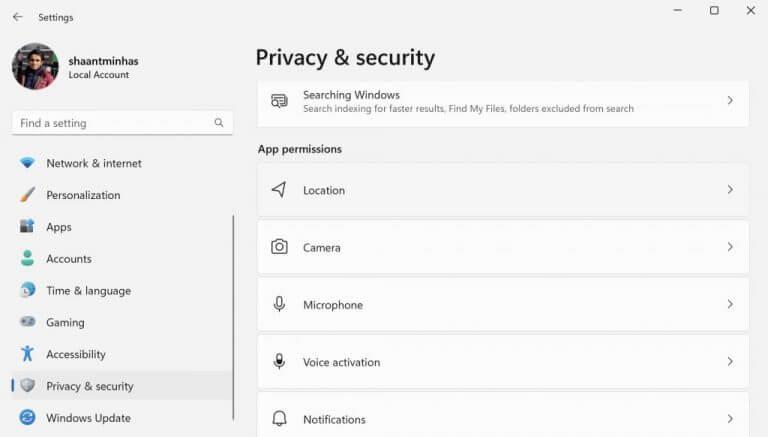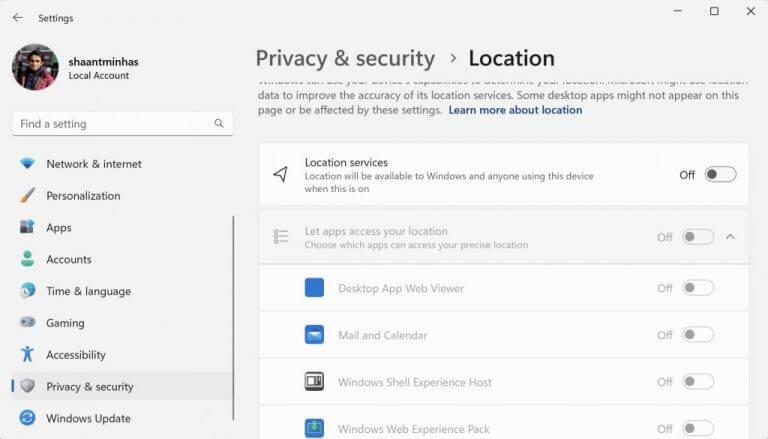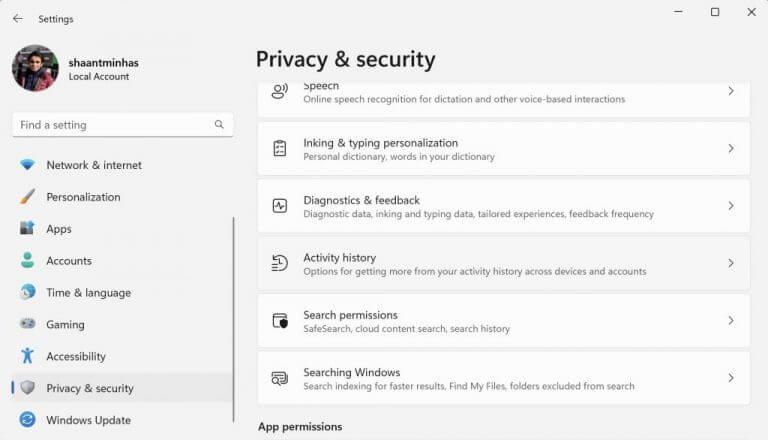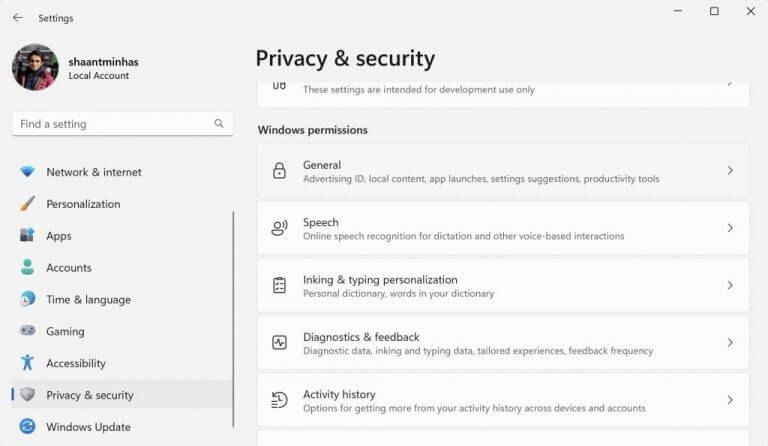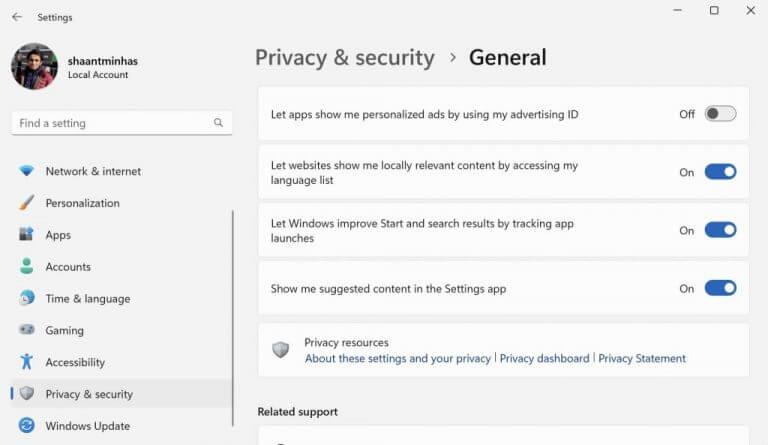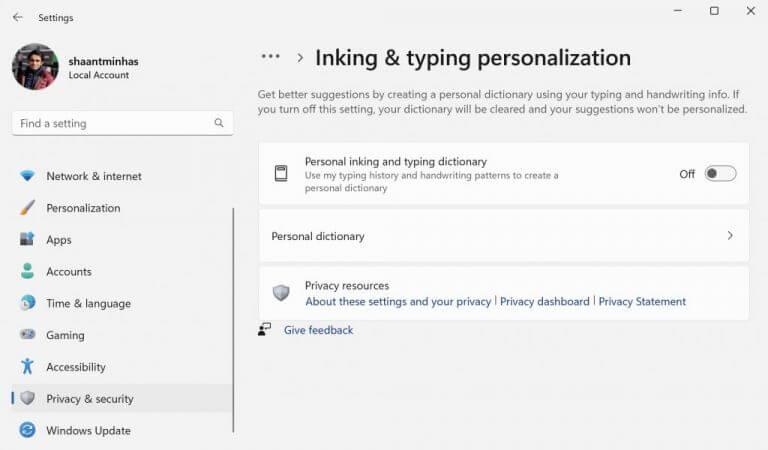- Hur du skyddar din integritet från Microsoft
- 1. Inaktivera platsspårning
- 2. Aktivitetshistorik
- 3. Inaktivera reklam-ID
- 4. Vi vet alla att Microsoft Windows är ett av de mest populära operativsystemen i världen. Vad vi dock inte ofta tänker på är hur mycket data Windows samlar in om sina användare. Allt från din sökhistorik till din platsdata spåras och lagras av Microsoft. Men varför?
Tja, det finns några anledningar. För det första tillåter denna datainsamling Microsoft att tillhandahålla riktad reklam. Det låter dem också förbättra sina produkter och tjänster baserat på feedback från användare. Och slutligen, det hjälper dem att hålla utkik efter potentiella säkerhetshot (även om de har varit kända för att använda denna data för andra ändamål också).
Även om en del av detta spioneri kan vara nödvändigt eller till och med fördelaktigt, är det viktigt att komma ihåg att du har rätt till integritet. Lyckligtvis finns det några steg du kan vidta för att minimera mängden data som Windows samlar in om dig:
Hur ändrar jag sekretessinställningar på min Windows 10-enhet?
För att ändra dina sekretessinställningar på din Windows 10-enhet, välj Start > Inställningar > Sekretess . Tips för att se dina data. Om det tar lång tid innan din data visas på sekretesspanelen, se till att: Din enhet är påslagen och ansluten. Din enhet har kontinuerlig internetanslutning – du använder inte en uppmätt internetanslutning.
Hur tar jag bort diagnostisk data från Windows 10?
I Windows 10, gå till Start och välj sedan Inställningar > Sekretess > Diagnostik och feedback. I Windows 11, gå till Start och välj sedan Inställningar > Sekretess och säkerhet > Diagnostik och feedback. Under Ta bort diagnostiska data väljer du Ta bort.
Stäng av platsspårning: Den här funktionen finns i avsnittet Sekretess i din inställningsmeny. Om du inaktiverar det hindrar Windows från att spåra din plats via GPS eller IP-adress.Vissa appar (som Maps) kommer dock fortfarande att fråga om tillstånd innan du använder din platsinformation. Välj bort personliga annonser: Du kan också göra detta i avsnittet Sekretess genom att stänga av alternativet ”Låt appar använda mitt reklam-ID.” Detta hindrar Microsoft från att använda information som din ålder, kön och intressen för att rikta annonser specifikt mot dig – men återigen, vissa appar kan fortfarande begära åtkomst till denna information individuellt efter installationen. Gå igenom appbehörigheter: På samma Sekretessflik som nämns ovan, ”Gå igenom appbehörigheter” låter dig se vilka funktioner varje installerad app har åtkomst också – och neka alla behörigheter som gör dig obekväm begränsa annonsspårning i webbläsare: ”Reklam-ID” är en annan inställning under Sekretess; Om du inaktiverar det kommer annonsörerna att inte spåra dig på olika webbplatser dölja Cortana-sökningar :Om Cortana inte är inaktiverat direkt (se nästa avsnitt), förhindrar att känsliga frågor – inklusive sådana med personligt identifierande information som adresser eller namn – att bli del därav StopOneDrive från att synkronisera allt automatiskt synkronisera endast valda mappar med OneDrive: Som standard sparar OneDrive kopior av alla lokalt lagrade filer online; om integritet är ett problem, inaktivera automatisk fillagring helt och hållet begränsa aktivitetsrapporteringen: ”Skicka din enhetsdata för att hjälpa oss att åtgärda problem snabbare” skickar information om användningsanalytiker om programkrascher och liknande händelser redigera inställningar för gruppolicyredigerare (endast professionella utgåvor): Använd gpeditDisable din personlig ordbok
- Skydda din integritet på Microsoft
Det faktum att stora tekniska företag mjölkar din data är inte precis en hemlighet nuförtiden. Men hur är det med Microsoft? Är Microsoft alltför ansvarigt för att samla in dina data utan din tillåtelse? Tja, inte tekniskt åtminstone.
Hur aktiverar jag diagnostik på Windows 11?
I Windows 10, gå till Start och välj sedan Inställningar > Sekretess > Diagnostik och feedback.I Windows 11, gå till Start och välj sedan Inställningar > Sekretess och säkerhet > Diagnostik och feedback. Under Skräddarsydda upplevelser väljer du den inställning du föredrar. Du kan se diagnostisk data för din enhet i realtid genom att använda Diagnostic Data Viewer.
Hur rensar jag rörelsedatahistoriken på min enhet?
Välj Rensa historik för att rensa rörelsedatahistoriken på din enhet. Obs: Om en annan app fick åtkomst till denna data innan du tog bort den, kan data lagras någon annanstans, och du bör kontrollera din apps sekretesspolicy för mer detaljerad information. Välj Start och välj sedan Inställningar > Sekretess > Rörelse.
Hur skyddar Microsoft kunddata?
När data samlas in och bearbetas för att utföra LBOs, skyddar Microsoft enskilda kunder och användare genom att pseudonymisera diagnostiska data och aggregera data före användning. Vi har inte tillgång till innehållet i kunddata för att avgöra vilka specifika data som kan anses vara personliga.
Kom ihåg att när du accepterar att använda någon teknisk tjänst eller produkt gratis, i de flesta fall, signerar du automatiskt bort din bekräftelse för insamling av dina data. Men som det visar sig förlorar du också din integritet tillsammans med det, som en kostnad för att använda den ”gratis” tjänsten. Microsofts produkter är det inte precis den där annorlunda. Microsoft försöker i alla fall vara mer transparent än vissa, och du kan lära dig mer om hur du skyddar dig själv på den Microsoft Privacy Dashboard.
Intressant är dock att Windows-operativsystemet erbjuder några åtgärder som låter dig kontrollera vad Microsoft samlar in om dig. Låt oss titta på dem alla en efter en.
Hur du skyddar din integritet från Microsoft
Operativsystemet Windows erbjuder en mängd inte så populära kontroller och saldon som kan hjälpa dig att skydda din integritet. På ytan är dessa metoder så enkla att de flesta användare ofta inte ens tar dem så seriöst som de borde. Om du menar allvar med att skydda din integritet, här är metoderna du behöver följa:
1. Inaktivera platsspårning
Genom platsspårning av dina enheter, kan företag spåra var du är baserad och de platser du flyttar till. Även om Microsoft har designat tekniken för att ge dig den bästa upplevelsen skräddarsydd för din geografiska plats, som du kan föreställa dig, har den underliggande tekniken sina nackdelar.
Hur stänger jag av diagnostisk datavisning?
Under Diagnostiska data, stäng av alternativet Om datavisning är aktiverat kan du se dina diagnostiska data. Som standard visar Diagnostic Data Viewer dig upp till 1 GB eller 30 dagars data (beroende på vilket som inträffar först) för Windows diagnostiska data.
Vad gör Microsoft för att skydda min integritet?
Microsoft anser att integritet är en grundläggande mänsklig rättighet. Vi har åtagit oss att förse dig med produkter, information och kontroller som låter dig välja hur data samlas in och används. Att skydda dina uppgifter är vår högsta prioritet. När du använder Microsofts affärsmolntjänster anförtror du oss din mest värdefulla tillgång – din data.
Var lagras kontorstelemetridata?
Efter att loggningen har börjat lagras data på den lokala datorn under %LocalAppData%\Microsoft\Office\16.0\Telemetry och laddas upp regelbundet till en delad mapp. Office Telemetry Dashboard är ett lokalt verktyg som samlar in inventerings-, användnings- och hälsodata om Office-dokument och -lösningar, såsom tillägg, som används i din organisation.
Hur stänger jag av diagnostisk data i Windows 10?
Steg-1: Öppna inställningsappen med kortkommandot Win + I. Steg-2: Klicka på Sekretess och säkerhet från den vänstra rutan. Steg-3: Rulla ned och klicka på Diagnostik och feedback under Windows-behörigheter. Steg-4: Stäng av vippomkopplaren bredvid Skicka valfria diagnostiska data.
Så, som jag själv, om du är osäker på att lämna ut var Microsoft befinner sig, kan du stänga av platsspårningsfunktionen när som helst. Här är hur.
- Gå till Inställningar genom att trycka på Windows-tangent + I genväg. Alternativt, gå till Start meny sökfältet, skriv in ”inställningar” och välj den bästa matchningen.
- Klicka på i menyn Inställningar Sekretess & säkerhet.
- Därifrån bläddrar du ner till App tillåtelser avsnitt och välj Plats.
- Stäng av fliken Platstjänster för att stänga av din dators platsspårning.
Så fort du gör detta kommer Windows att stänga av alla platsspårningsfunktioner som ger bort din plats till Microsoft.
Hur hanterar jag sekretessinställningar i Windows 10?
Windows ger möjligheten att hantera sekretessinställningar genom flera olika metoder. Användare kan ändra sina sekretessinställningar genom att öppna appen Inställningar i Windows, eller så kan organisationen också hantera sekretessinställningarna med hjälp av gruppolicy eller Mobile Device Management (MDM).
Hur hanterar jag sekretessinställningar?
Användare kan ändra sina sekretessinställningar genom att öppna appen Inställningar i Windows, eller så kan organisationen också hantera sekretessinställningarna med hjälp av gruppolicy eller Mobile Device Management (MDM). Följande avsnitt ger en översikt över hur du hanterar sekretessinställningarna som diskuterats tidigare i den här artikeln.
Hur kan jag skydda min datasekretess med Microsoft-telemetri?
Att begränsa vad Microsoft har tillgång till är det bästa sättet att hantera datasekretess om du använder Home-utgåvorna. Microsoft tillåter inte användare av Home Edition att inaktivera telemetrin helt, så att begränsa åtkomsten är bäst för att skydda din integritet. Följ stegen nedan för att begränsa åtkomsten:
Varför behöver jag känna till min enhets rörelsedata?
För att göra detta måste Windows och tredjepartsappar och -tjänster känna till din enhets rörelsedata för att ge dig hälso- eller träningsdata, som hur många steg du har tagit eller hur länge du var aktiv. Närhelst vi samlar in data vill vi se till att det är rätt val för dig.
2. Aktivitetshistorik
Aktivitetshistorik är en Windows-funktion som, som namnet antyder, registrerar allt du gör på din Windows. Som Microsoft uttrycker det, ”håller aktivitetshistoriken koll på saker du gör på din enhet”.Detta täcker allt från de webbplatser du besöker till de appar och filer du öppnar.
Naturligtvis kan detta bli problematiskt på många sätt. Men om du vill kan du snabbt stänga av funktionen när du vill. Här är hur.
- Gå till Sekretess & säkerhet avsnittet från din Windows Inställningsmeny och klicka på Aktivitetshistorik.
- Stäng nu av Skicka min aktivitetshistorik till Microsoft och Lagra min aktivitetshistorik på den här enheten knappar och Windows kommer att sluta lagra din enhetshistorik från och med nu.
Det är allt; din aktivitetshistorik kommer att stängas av från och med nu.
3. Inaktivera reklam-ID
Reklam är bröd och smör för onlineföretag. Och även om onlineannonsering inte är fel i sig, har människor olika åsikter om vilken information som bör och inte bör samlas in om dem – även när det görs anonymt.
Hur fungerar kontorstelemetri?
Agenten samlar in inventerings-, användnings- och hälsodata och laddar upp den till en delad mapp, där den bearbetas av en tjänst som heter ”Office Telemetry Processor” och infogas i en SQL-databas. Office Telemetry Dashboard ansluter till denna databas så att den kan visa användningen av Office-filer, tillägg och lösningar.
Hur begränsar jag en användares möjlighet att ändra inställningen för telemetriopt-in?
Administratörer kan begränsa en användares möjlighet att ändra inställningen genom att aktivera grupprincipen: Datorkonfiguration > Administrativa mallar > Windows-komponenter > Datainsamling och förhandsgranskningsbyggnader > Konfigurera användargränssnitt för telemetriopt-in-inställning eller MDM-policyn ConfigureTelemetryOptInSettingsUx.
Hur stoppar jag rörelsedatadetektering?
Så här stoppar du upptäckt av rörelsedata: 1 Välj Start och välj sedan Inställningar > Sekretess > Rörelse. 2 Under Välj vilka appar som kan använda din rörelsedata stänger du av appen som du inte vill ska använda din rörelsedata.
Liksom mängden webbtjänster idag, samlar Microsoft också in data om dig i ett anonymiserat format.Det inkluderar dock inte bara de appar du använder utan också det du surfar på på internet.
Förståeligt nog kommer inte alla att vara med på detta. Om du också tillhör det lägret, följ dessa steg för att inaktivera denna datainsamling:
- Starta menyn Inställningar genom att trycka på Windows-tangent + I knapp.
- Bege sig till Sekretess & säkerhet och välj Allmän.
- Stäng slutligen av Låt appar visa mig anpassade annonser genom att använda byte av reklam-ID alternativ.
Det är allt, gott folk. Gör detta så kommer Windows att inaktivera reklam-ID:t åt dig.
Ska du inaktivera telemetri på Windows 11?
Om du har en Windows-dator bör du veta att även Microsoft samlar in dina data via ett telemetrisystem. Om du inte är bekväm med detta kan du inaktivera telemetrin på Windows 11 och se till att företaget inte längre för en logg över dina data.
Vad är Microsofts sekretesspolicy och Trust Center?
Microsofts sekretesspolicy förklarar vilka personuppgifter vi samlar in från användare och hur vi använder dem. Trust Center ger företags- och företagskunder information om hur Microsoft skyddar deras data över våra molntjänster, inklusive hur vi kan hjälpa organisationer att följa GDPR.
Dessutom kan du också gå till Annonsinställningar sida härifrån, stäng av Se annonser som intresserar dig, och inaktivera annonserna du ser på ditt konto.
4. Inaktivera din personliga ordbok
Skulle du vara okej med att Microsoft spelar in allt du har skrivit på ditt tangentbord? Om inte, måste du justera den här inställningen.
Som standard samlar Windows in ord du skriver via tangentbordet och lagrar dem i Microsoft-kontot du har loggat in. Återigen, även om det inte är besvärligt att lagra unika ord som du använder under dina skrivsessioner i sig, kommer inte alla att vara bekväma med detta.
Följ stegen nedan för att stänga av den här funktionen:
- Starta appen Inställningar och välj Sekretess & säkerhet.
- Därifrån klickar du vidare Infärgning och skrivanpassning.
- Stäng av Personlig färg- och skrivordbok växla för att stänga av datainsamlingen från ditt skrivande.
Vad är Windows 10 rörelseaktivitetsdetektering?
Windows 10 rörelseaktivitetsdetektering kan hjälpa dig att hålla reda på dina träningsmål. För att göra detta måste Windows och tredjepartsappar och -tjänster känna till din enhets rörelsedata för att ge dig hälso- eller träningsdata, som hur många steg du har tagit eller hur länge du var aktiv.
Hur kommer Microsoft att skydda offentlig sektor och företagsdata?
Det visar att Microsoft är övertygat om att vi kommer att skydda vår offentliga sektors och företagskunders data och inte utsätta dem för olämpligt avslöjande. Vi kallar dessa skydd för att försvara dina data, och vi kommer att börja lägga till dem i våra kontrakt med offentliga sektorn och företagskunder omedelbart.
Hur aktiverar jag diagnostiska data?
Gå till Start och välj sedan Inställningar > Sekretess > Diagnostik och feedback. Under Diagnostiska data väljer du det alternativ du föredrar. Om alternativen inte är tillgängliga kanske du använder en enhet som hanteras av din arbetsplats eller organisation.
Skydda din integritet på Microsoft
I en idealisk värld skulle du inte behöva oroa dig för din data och integritet alls. Men för närvarande kan alla steg du vidtar vara till hjälp för att skydda din data från obehörig åtkomst – vare sig det är från hackare eller till och med stora företag. Det finns några uppenbara integritets- och säkerhetsmisstag att undvika när du använder Microsoft-produkter, särskilt Windows, men att hålla fast vid dessa tips kommer att hålla din integritet relativt skyddad på Windows.